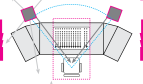Ein präzises Messmikrofon, eine Analysesoftware und ein Korrektur-Plug-in ist alles was du benötigst um die Genauigkeit deines Monitorings in jedem Raum zu verbessern. Wir zeigen dir wie das mit dem ARCSystem 3 vonn IK Multimedia gelingt.

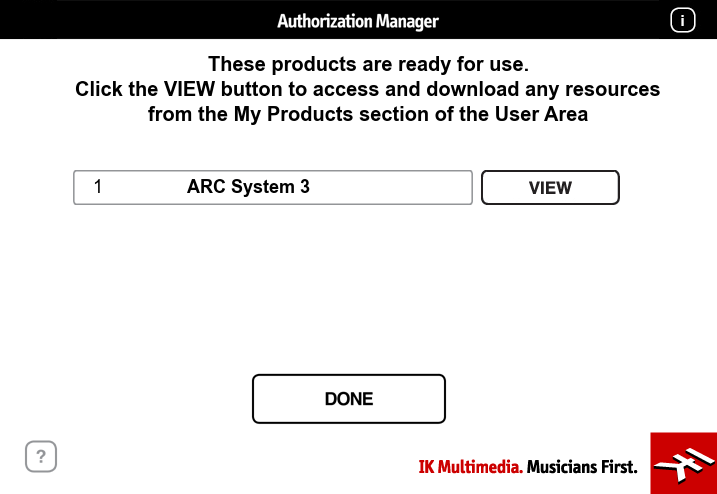
1 Akustikmängel richten
Bevor du das Korrektursystem nutzen kannst, musst du deinen Studioraum mithilfe der ARC3-Software, eines Messmikrofons sowie deiner Monitorboxen ausmessen. Bei der Installation hilft der Authorization-Manager von IK-Multimedia. Starte die Software und führe die nachfolgenden Schritte aus.
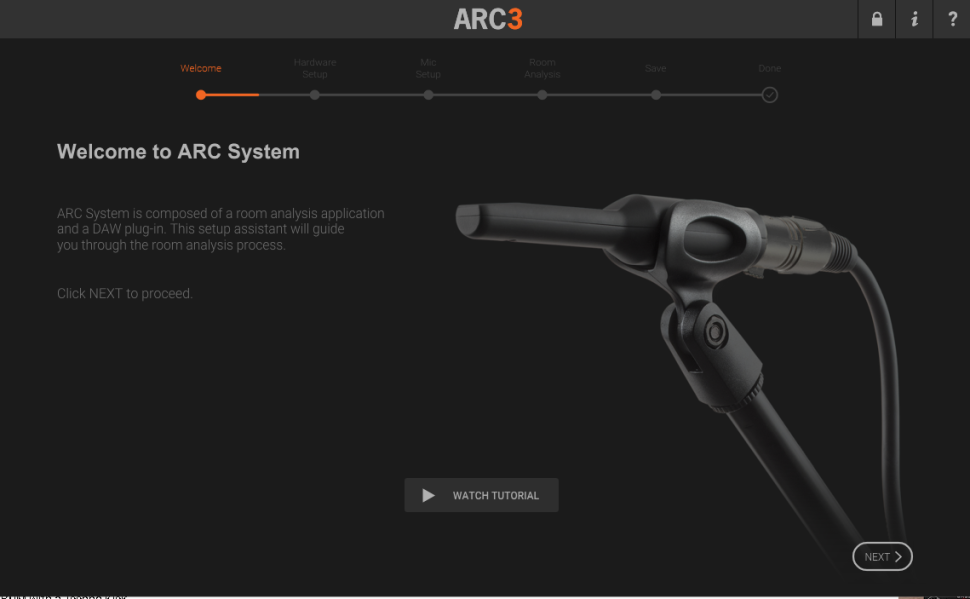
2 Vorbereitung
Planen Sie für die Messung etwa 30 Min. ein und nutzen Sie dafür einen Zeitraum, in denen so wenig unerwünschte Nebengeräusche wie möglich in Ihr Studio dringen und Sie auch niemanden mit den Messgeräuschen stören. Für eine exakte Messung empfiehlt sich ein Mikrofonstativ an Ihrer Hörposition.
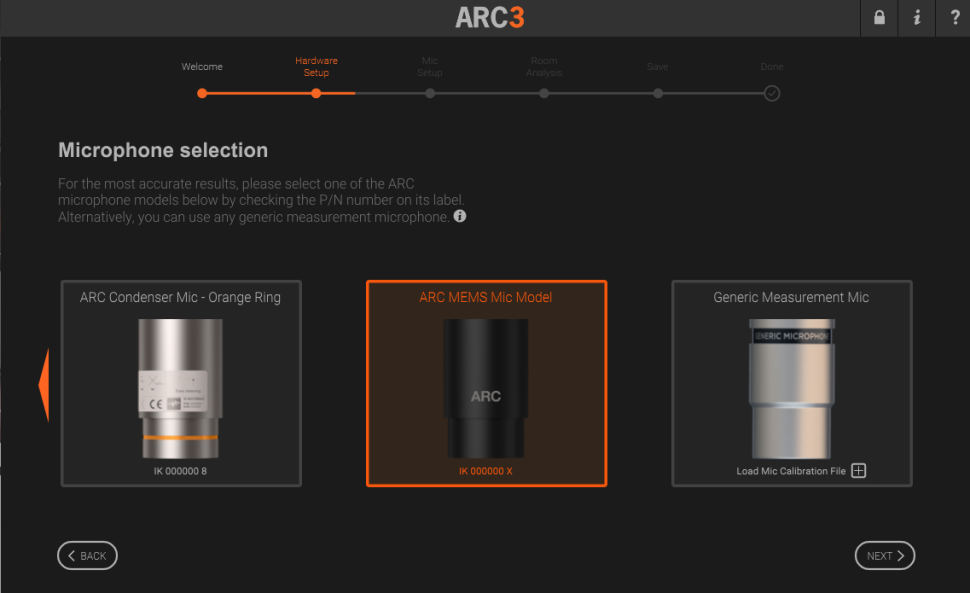
3 Mikrofon
Für die Messung benötigen Sie ein Messmikrofon aus dem IK Bundle oder Ihrem Bestand. Wählen Sie das passende Modell aus oder laden Sie bei einem Mikrofon eines anderen Herstellers die Kalibrierungsdatei in die Software. Schließen Sie das Mikrofon an Ihr Audiointerface an und aktivieren die Phantomspeisung.
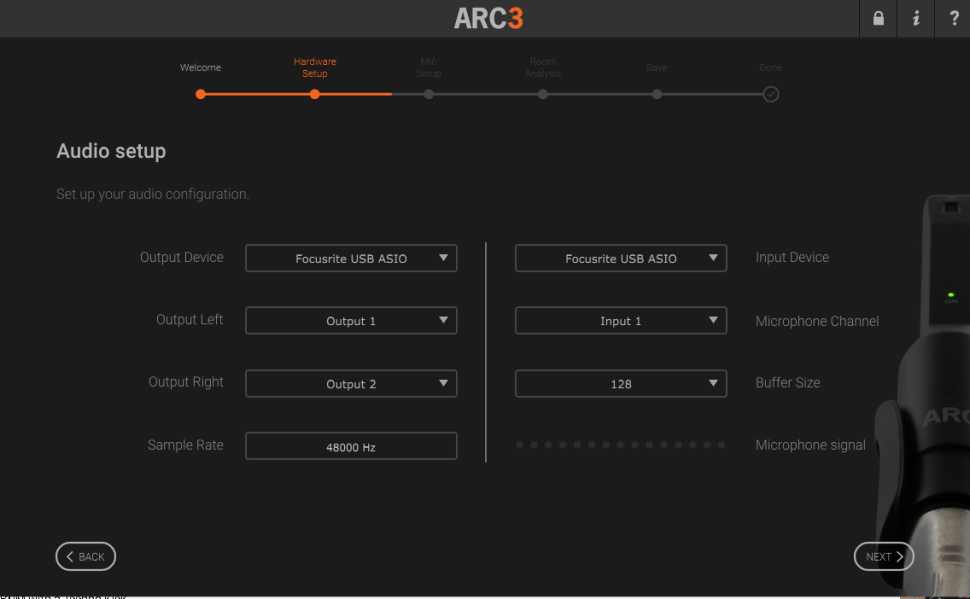
4 Soundkarte
Passen Sie die Monitoreinstellungen Ihrer Soundkarte so an, dass der Mikrofoneingang nicht zum Ausgang durchgeschleift wird, an dem Ihre Lautsprecher angeschlossen sind. Ansonsten kann es zu einer Feedbackschleife kommen. Im nächsten Schritt wählen Sie als Output die Kanäle Ihrer Soundkarte, an der die Boxen hängen, und als Input den Mikrofoneingang.
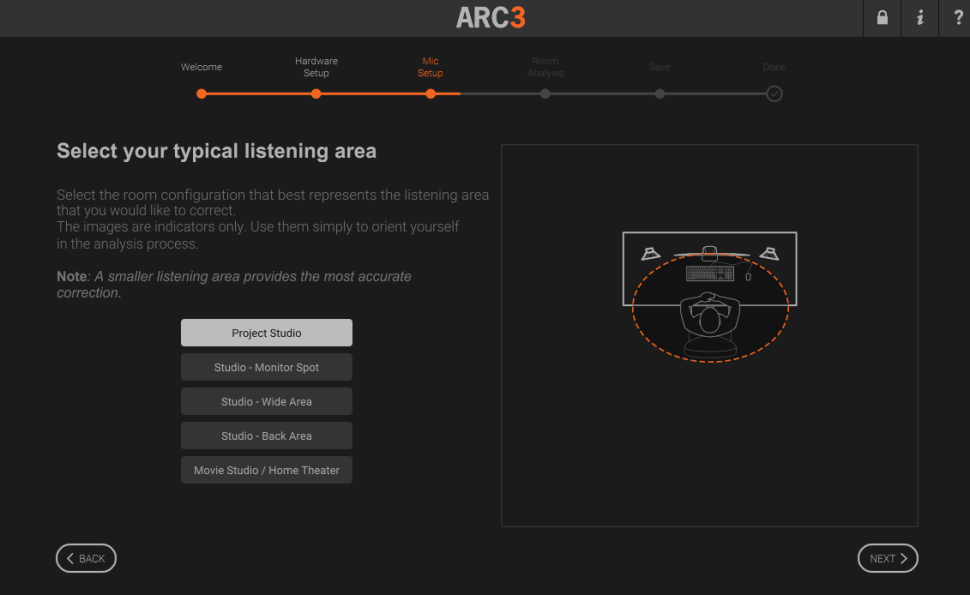
5 Studiowahl
Wählen Sie eine Hörumgebung, die am Besten zu Ihrem Studiotyp passt. Ein Desktop-Studio mit den Boxen im direkten Nahfeld erfordert andere Einstellungen als ein Aufnahmeraum mit großem Mischpult und darauf platzierten Midfield-Monitorboxen. Folgen Sie den Anweisungen in der Software zur korrekten Positionierung und Einpegeln von Mikrofon und Abhöre.
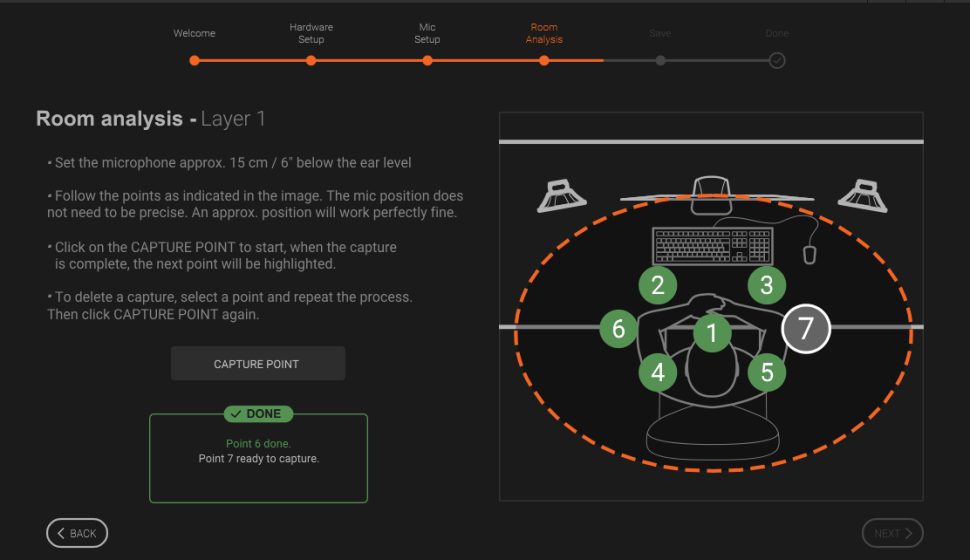
6 Messung
Bevor Sie das Ausmessen des Raumes starten, sollten Sie die auf der Abbildung erkennbaren sieben Punkte im Raum z. B. mit Gaffa-Tape-Kreuzen markieren. Denn an diesen Punkten müssen Sie in drei verschiedenen Höhen messen und dabei immer an der gleichen Stelle stehen bzw. das Mikrofonstativ dort platzieren, was durch die Markierungen erleichtert wird.
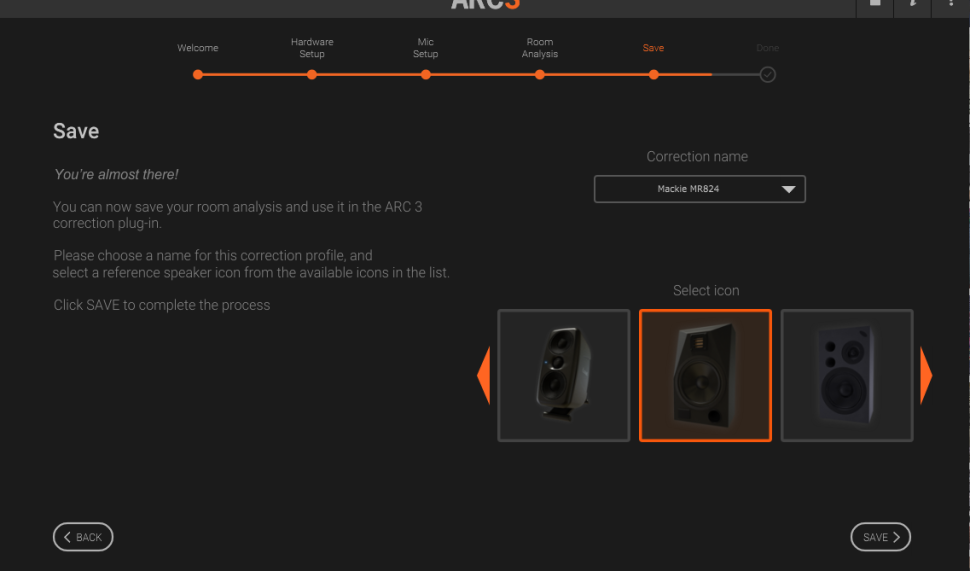
7 Einbindung
Nach erfolgreicher Messung an allen 21 Punkten benennen Sie die Kalibrierungsdatei aussagekräftig, beispielsweise mit einer Kombination aus Studio- und Boxenbezeichnung wie Desktop Adam T5V. Starten Sie anschließend Ihre DAW und laden Sie eines Ihrer Projekte oder einen Ihrer Lieblingstracks. Laden Sie das Plug-in in den Masterkanal und öffnen Sie es.
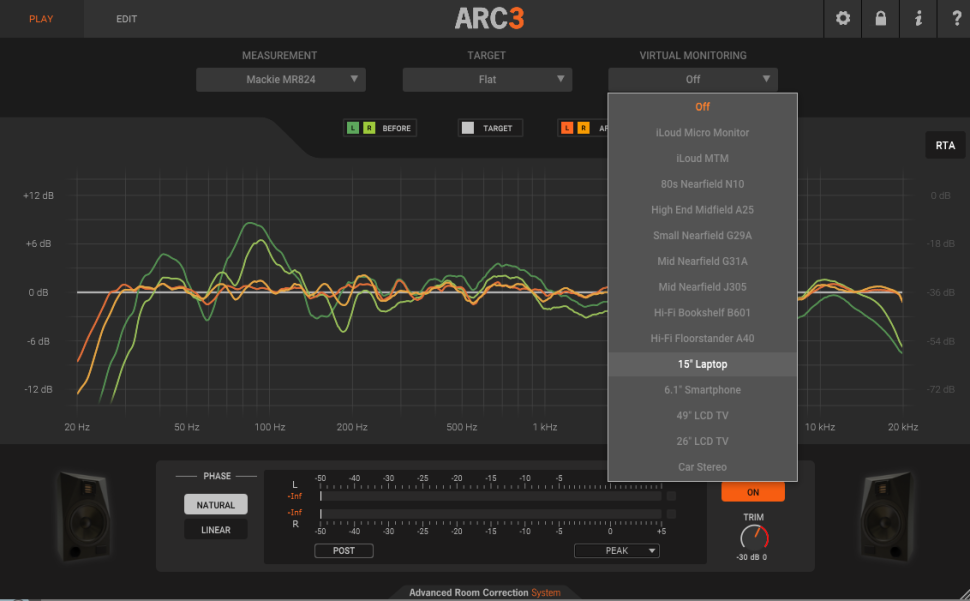
8 Simulation
Im Menü MEASUREMENT wählen Sie das von Ihnen in den vorigen Schritten erstellte Profil aus. VIRTUAL MONITORING ermöglicht statt einer linearen Idealfrequenzkurve die Simulation des Klanges von Abhören wie Laptop, Smartphone oder Hifi-Boxen. So können Sie ausprobieren, wie Ihr Mix im Auto, auf dem Smartphone oder im Wohnzimmer klingen würde.
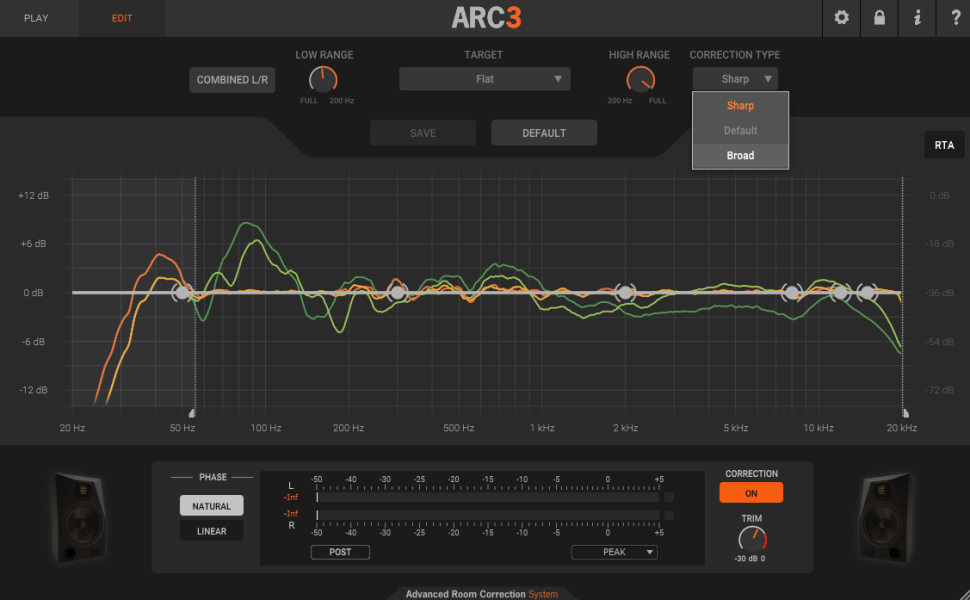
9 Anpassung
Das Plug-in erlaubt noch weitere Anpassungen an Ihre Hörgewohnheiten. Mit Correction Type bestimmen Sie, wie stark die Software den Klang von Boxen und Raum in Richtung linearer Frequenzgang korrigieren soll. Mit den beiden Reglern für Low- und High-Range schneiden Sie Frequenzbereiche aus, falls Sie nur Bässe oder Höhen korrigieren wollen.